Win10怎么关闭最近使用文件的快速访问功能
1、我们来看一下快速访问显示的最近使用的文件的功能,这样别人就会看到我们最近打开过的文件了。
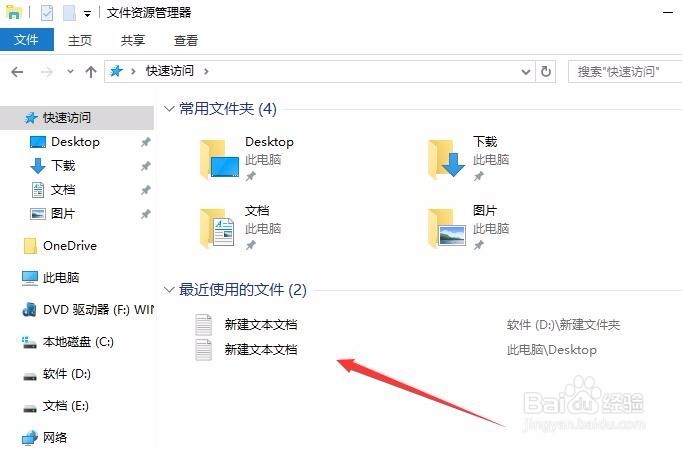
2、我们在打开的文件管理器窗口中,点击上面的查看菜单

3、然后点击工具栏上的“选项”按钮
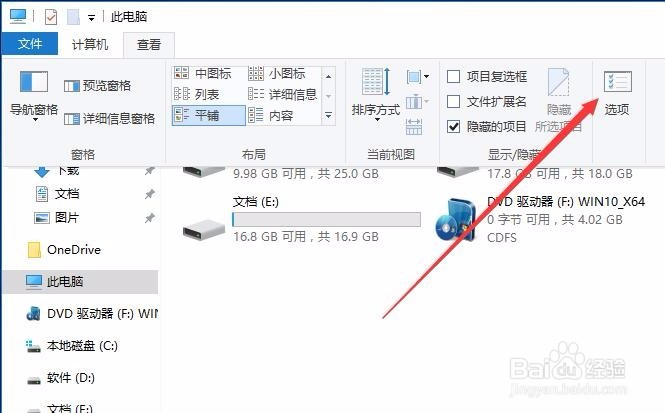
4、在打开的下拉菜单中点击“更改文件夹和搜索选项”菜单项
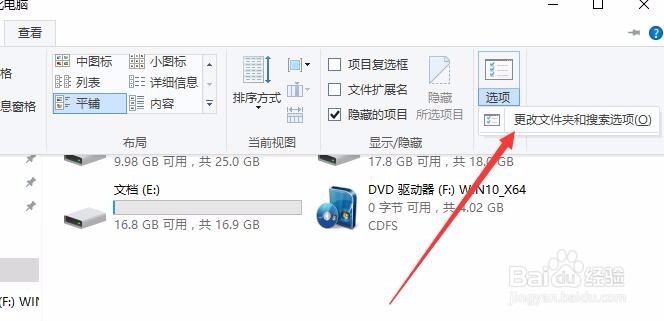
5、这时会打开文件夹选项窗口,取消“在快速访问中显示最近使用的文件”与“在快速访问中显示常用文件夹”前的复选框,最后点击确定按钮
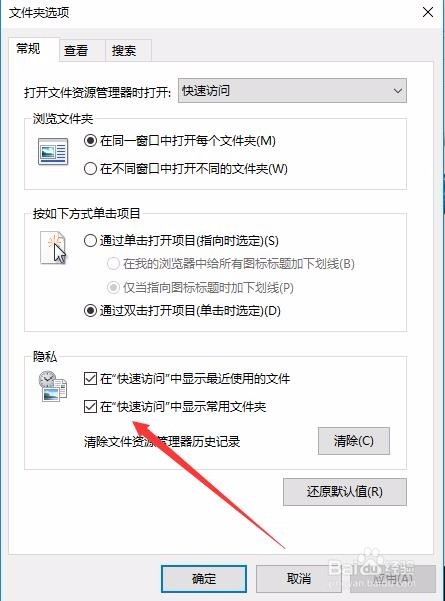
6、这时可以看到原来的最近使用文件一项没有了,这样就不会再泄露我们的隐私了
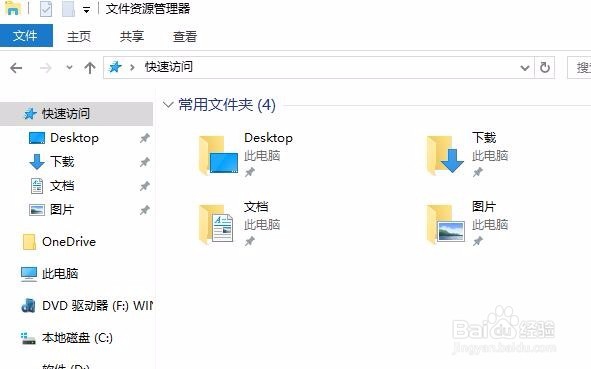
声明:本网站引用、摘录或转载内容仅供网站访问者交流或参考,不代表本站立场,如存在版权或非法内容,请联系站长删除,联系邮箱:site.kefu@qq.com。
阅读量:135
阅读量:101
阅读量:103
阅读量:61
阅读量:141